라이트 매핑
간단히 말해서, 라이트 매핑 방식은 다음과 같이 작동합니다: 카메라 화각으로부터 일련의 샘플들이 씬으로 방출됩니다. 이 샘플들은 반사하는 경우가 많고(샘플이 먼저 스카이 등 아무것도 부딪치지 않는 경우에 최대 깊이값에 따라) 형상에 부딪혔을 때 계산된 컬러가 평가됩니다. 이 결과, 다른 샘플 체인을 고려한 샘플 체인 전체가 빠르게 (다른 어떤 GI 방식보다도 빠르게) 계산됩니다.(반사가 많은 경우에서도) 계산된 컬러는, 셀 패턴에 저장되어(원할 경우 파일로써 나중에 재사용이 가능) 1차 방식을 사용할 때 사용할 수 있습니다. 이 셀 분할 패턴 자체도 라이트(샘플)을 모을 때 샘플 깊이가 1이상인 라이트 맵을 사용합니다.
렌더링된 이미지는 높은 샘플 깊이에 의해서 더 밝게 되곤 하는데, 다른 GI 방식들보다 더 밝습니다; 이것은 2차 밝기 값을 줄여서 보정할 수 있습니다.
이 방식에는 장점과 단점이 모두 있습니다.
장점:
- GI 계산을 빠르게 할 수 있습니다.(매우 높은 확산 횟수에서)
- 라이트 맵을 저장하고 재사용할 수 있습니다.(화각에 따라서) 단점:
- 빛샘 현상이 발생할 수 있습니다.(샘플 사이즈 값을 줄이고 보간을 사용하지 않음으로써 빛샘 현상을 최소화시킬 수 있습니다. 하나의 폴리곤 서페이스 대신에 두꺼운 오브젝트를 사용하는 것도 빛샘 현상을 없애는 데 도움이 됩니다.)
우선, 어떤 라이트 맵이 좋은지 살펴보겠습니다.( 모드를
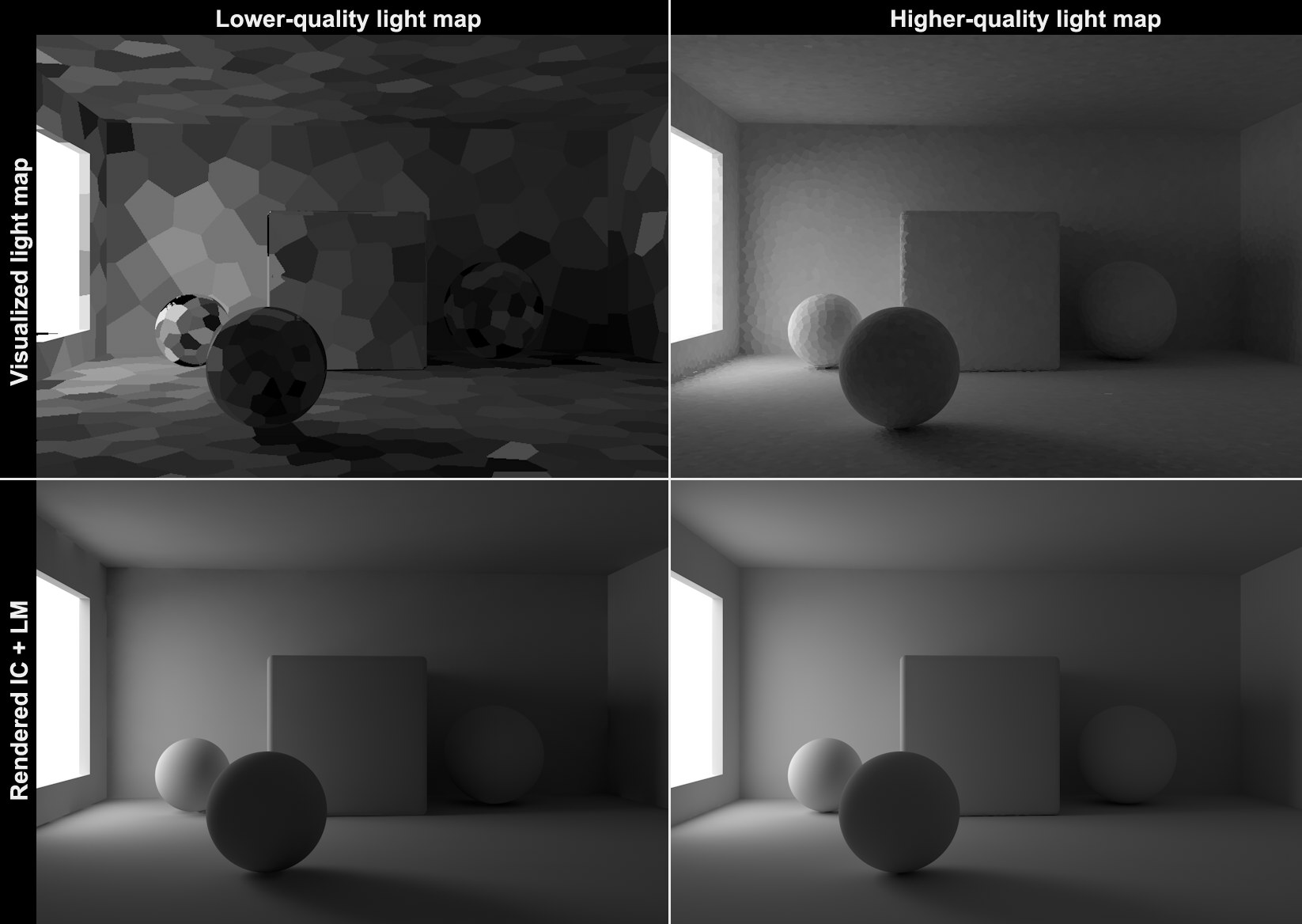
위의 왼쪽과 오른쪽은 각각 품질이 낮고 높은 라이트 맵입니다. 좋은 라이트 맵은 균일하게 진행하지만, 낮은 품질의 라이트 맵은 불균일하게 보입니다. 렌더링할 때에는, 1차 방식이 수많은 샘플을 사용해서 라이트 맵을 샘플링해서 중간값을 만들기 때문에, 그 차이는 느끼기 힘듭니다. 어쩃든, 먼저 계산된 라이트 맵의 품질이 안 좋은 경우, 최적의 설정을 하더라도 1차 방식에 의해 얻어지는 것은 차선의 결과가 되어 버립니다. 왼쪽 아래의 이미지에서 이것을 볼 수 있는데 창문 주변과 왼쪽 공 아래 영역에 플리커 현상이 발생하는 것을 볼 수 있습니다.
사전필터링과 보간 방식 설정에서 가능한한 균일한 빛의 분산을 얻을 수 있도록 셀 분할 패턴을 제거하고 매끄럽게 하거나 하는데 사용할 수 있는 기능이 포함되어 있습니다.(둘 모두 렌더링을 매우 빨리 합니다.)
빛샘 현상을 피하기 위해서는 또한 라이트 매핑 최적화를 참조하세요.
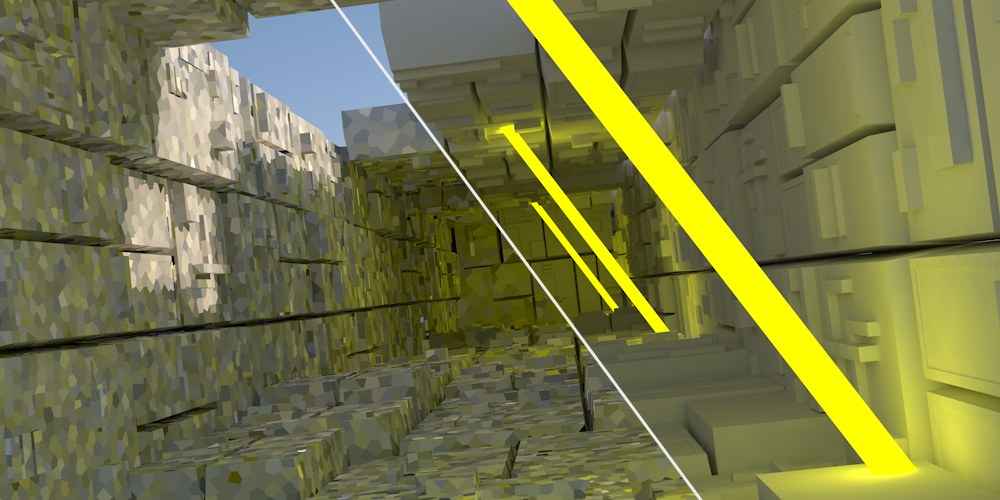 패스 갯수 (1000배)값이 왼쪽은 작게, 오른쪽은 크게한 경우.
패스 갯수 (1000배)값이 왼쪽은 작게, 오른쪽은 크게한 경우.레코드 밀도 설정 다음으로, 패스 갯수(1000배)는 라이트 매핑 품질을 조절하는데 있어서 가장 중요한 설정입니다.
패스 갯수 (1000배) 값(내부에서 1000을 곱함을 의미)은 전체 씬에서 계산이 필요한 샘플수를 정의합니다. 최대 뎁스값에 대응한 깊이를 가지는 샘플 체인이 생성됩니다.
수가 클수록, 빛의 분산이 더 균일하게 되고 해당 렌더 시간은 더 길어집니다. - 셀 요소마다 더 많은 샘플이 사용되어 인접한 셀의 임의의 컬러의 확산(위 이미지에서, 샘플은 검은 이음새에 우연히 부딪힙니다)이 작아집니다.
샘플 사이즈 [0.001..1]
샘플 사이즈 [0.001..100000m]
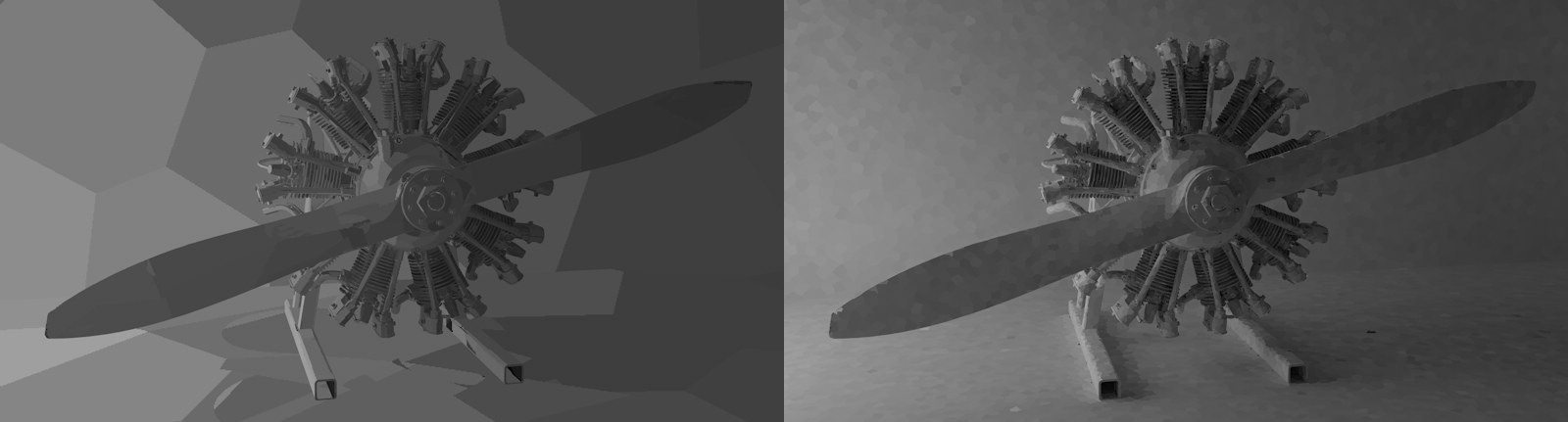 샘플 사이즈 값이 왼쪽은 크게, 오른쪽은 작게.
샘플 사이즈 값이 왼쪽은 크게, 오른쪽은 작게.셀 사이즈를 정할 때 이 값을 사용합니다. 셀이 작을수록, 디테일한 부분에서 정확한 결과를 얻을 수 있습니다. 셀이 너무 크면 빛 샘 현상이 빨리 생겨 디테일에서 전체적으로 정확도가 결여된 결과가 되어 버립니다. 즉, 그림자가 여기저기서 잃게 됩니다. 지정된 스케일에 따라, 샘플 사이즈는 절대값(월드) 또는 상대값(스크린)으로 정의할 수 있습니다.
다음 옵션에서 선택할 수 있습니다:
- 월드: 샘플 사이즈값은 월드 좌표 시스템에서 절대값으로 출력될 수 있습니다. 샘플 사이즈는 대략 셀의 직경을 나타내며, 멀리 있는 형상의 셀 밀도가 가까이 있는 형상보다 크게 나타나는 것을 의미합니다.
- 스크린: 셀 직경이 출력 크기의 비율로 정의됩니다. 0.1 값은 10셀의 너비를 나타냅니다. 멀리 있는 형상의 셀 깊이는 작습니다.
이 설정은 다이나믹한 셀 크기를 결정하기 위한 다른 기준(예를 들어, 샘플 사이즈 값이 너무 작으면 큰 셀을 만들거나 구와 같은 형상은 작은 값을 적용합니다.)을 사용하는 몇 가지 알고리즘이 영향을 줍니다.
프로젝트내에 실제 광원을 많이 가지고 있는 경우 이 옵션을 사용하면 렌더링 속도가 빨라집니다. Gi 계산에서(그리고 GI 에서만 아니라) 광원이 비추는 서페이스들은 라이트 맵에 직접 배치됩니다:
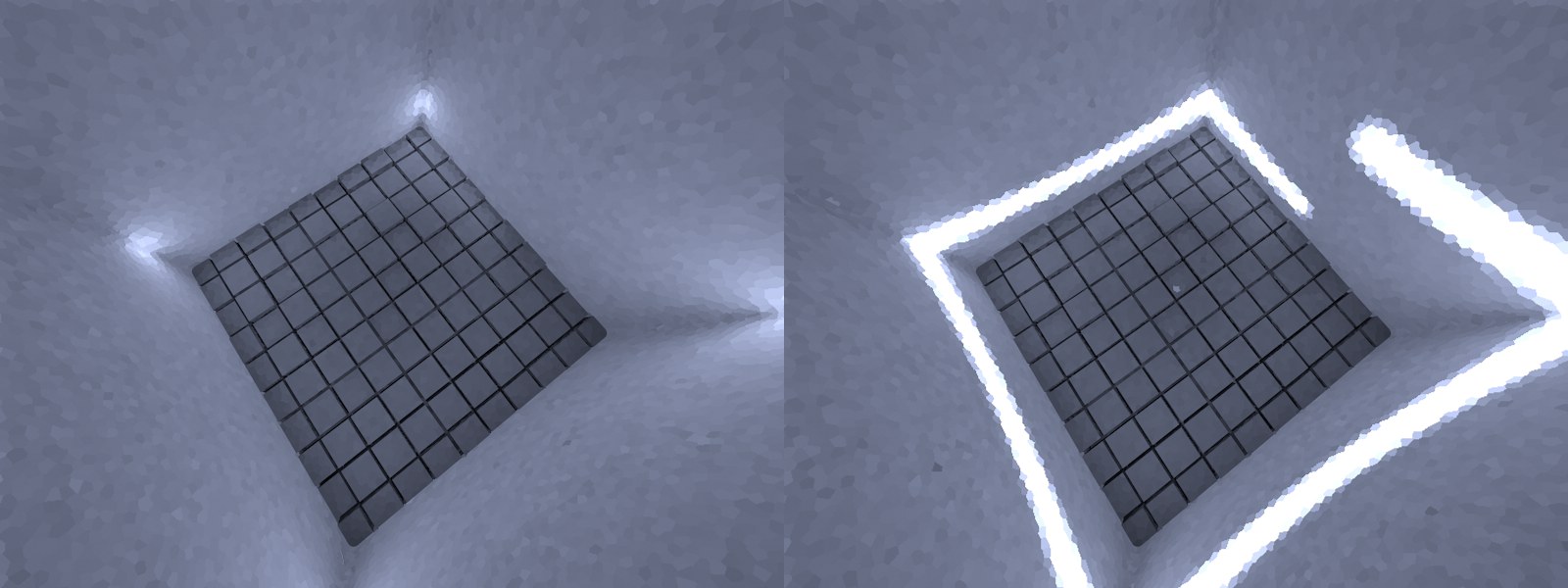 왼쪽: 다이렉트 라이트 비 사용; 오른쪽: 사용. 빛의 범위는 120개의 스포트 라이트의 조명.
왼쪽: 다이렉트 라이트 비 사용; 오른쪽: 사용. 빛의 범위는 120개의 스포트 라이트의 조명.씬에 따라 렌더링 속도가 크게 가속됩니다.(쉽게 말하면, 라이트 맵 계산시 모아진 광원의 정보가 이후에도 GI의 1차 방식에서 재사용됩니다.) QMC+LM을 사용할 때 매우 뛰어난 결과를 적당한 렌더링 시간에 얻을 수 있습니다.
다음 이미지는 QMC+QMC를 사용해서 렌더링 되었습니다. (왼쪽은 레코드 밀도는 8) , 중앙은 QMC+LM (다이렉트 라이트 해제), 그리고 오른쪽은 QMC+LM (다이렉트 라이트 사용:
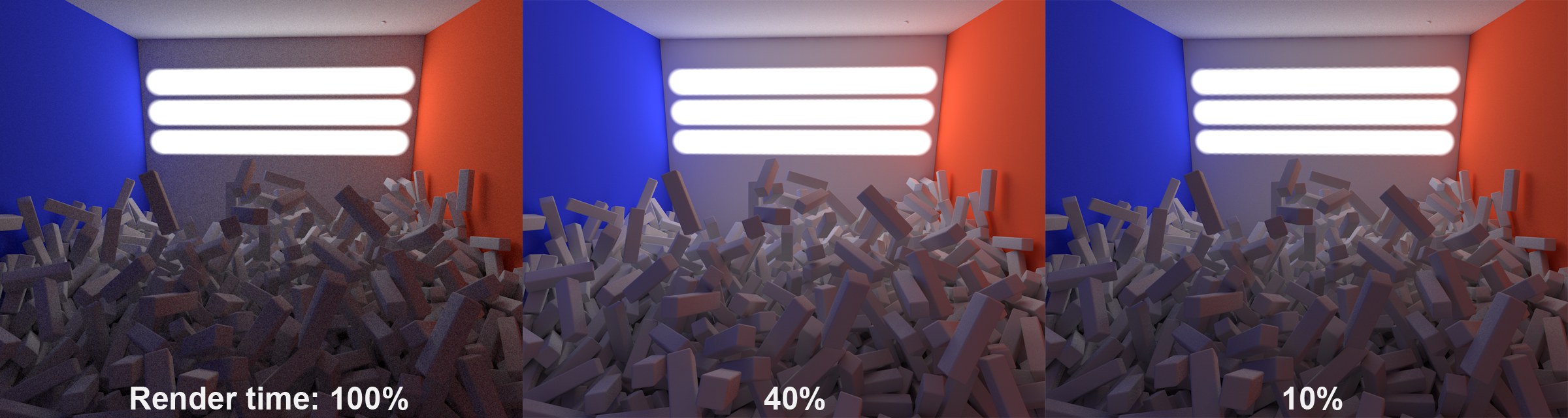 이 빛의 띠도 120개의 스포트 라이트에서 비춰집니다.
이 빛의 띠도 120개의 스포트 라이트에서 비춰집니다.다이렉트 라이트 렌더링이 얼마나 빠르고 뛰어난 효과를 만드는지 주목하세요. 라이트 맵의 레코드 밀도가 높으면 더 밝고 더 사실적인 이미지를 만들어냅니다.
이 옵션을 사용하면, 카메라 동작 전체의 모든 샘플의 시작점이 확정됩니다. 이 기능은 카메라 동작의 시작과 종료 프레임이 크게 다르고, 라이트 맵에서 화각이 "보이고 있는지”를 확인할 필요가 있는 경우에 유용합니다. 그 후에 변화가 없는 단일의 안정된 (라이트 맵)캐쉬를 사용하여 애니메이션의 계산이 이뤄집니다. 카메라가 약간 움직이고 촬영 화각이 크게 다르지 않은 경우에는, 이 옵션을 활성화할 필요가 없습니다.
이 옵션은 카메라 위치만 움직이는, 즉 오브젝트나 라이트는 변화하지 않는 카메라 애니메이션에 대해서만 사용할 수 있습니다. 후자의 경우라면, 카메라 경로 사용을 해제하고 캐쉬 파일탭에서 전체 애니메이션 모드를 활성화합니다.
이 옵션은 라이트 맵에 직접 영향을 주지 않습니다. 옵션을 사용하면, 막 계산이 된 샘플의 진행 상황을 계산중간에 표시됩니다. 이들은 샘플 사이즈에 따라서 셀로 정리되어 평균화됩니다.
이 옵션을 사용하명 터보 부스터를 사용한 것과 같은 효과를 얻을 수 있습니다. 이 옵션을 사용하면, 라이트 맵이 계산되고 래디오시티 맵으로 변환되고, 이것이 내부 렌더링에 사용됩니다. 따라서 기본적으로 동일한 수준의 품질을 유지하면서 렌더링 시간이 크게 줄어듭니다. (IR+LM과 QMC+LM 둘 다).
단점: 래디오시티 맵은 하드 드라이브와 RAM에 캐쉬를 저장하기 위해서 메모리가 많이 필요합니다. 따라서 복잡한 프로젝트에서는 문제가 발생할 수 있습니다. 그것을 방지하기 위해서 이런 종류의 래디오시티 맵을 사용할 때에는 캐쉬 파일 탭의 자동 저장과 자동 읽기를 사용하지 않는 것이 좋습니다. 올바른 설정으로 라이트 맵을 렌더링하면 빠르게 할 수 있습니다.
이 설정은 같은 이름인 래디오시티 맵의 맵 밀도 와 같이 동작하지만, 이 샘플링이 훨씬 빠릅니다. 즉, 여기에서 텍셀 사이즈를 조절합니다.
이 설정은 같은 이름인 래디오시티 맵의 샘플링 분할과 같이 동작하지만, 샘플링은 훨씬 빠릅니다. 즉, 여기에서 텍셀에 적용하는 ‘안티 알리아싱’의 종류를 조정합니다.
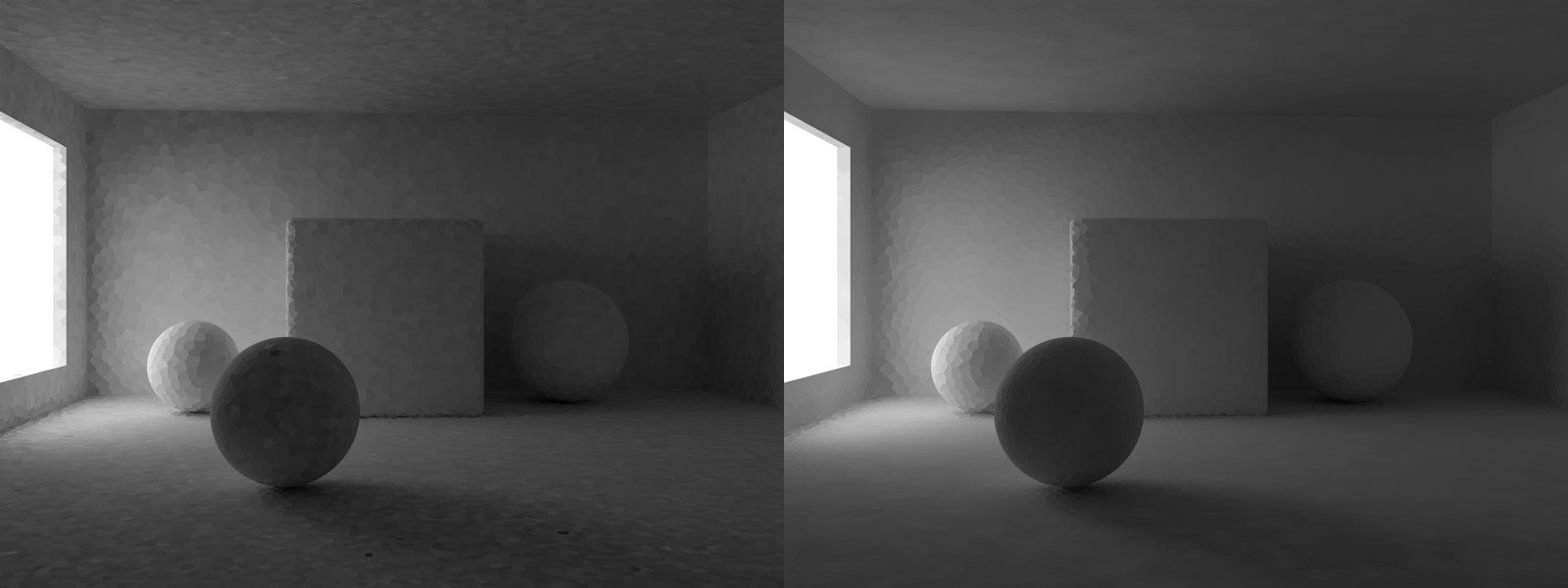 왼쪽 사전필터 없이, 오른쪽 사전필터 사용.
왼쪽 사전필터 없이, 오른쪽 사전필터 사용.사전필터링은 고르지 않고 얼룩이 있는 라이트 맵(또는 래디오시티 맵)을 렌더링 및 다음 보간중 하나에 사용하기 전에, 더 조화된 맵으로 변환합니다.
이것은 셀마다 이뤄집니다. 설정에 따라서, 일부 이웃된 셀들의 색상이 평균화된 셀로 적용됩니다. 이 과정의 계산은 매우 빨리 이뤄져서 기본적으로 렌더링 시간에 영향을 주지 않습니다.
사전 필터링은 특히 이래디언스 캐쉬의 1차 방식과 병용해서 애니메이션의 플리커 현상을 줄일 수 있습니다. 그러나, 디테일이 손실되고, 빛샘 효과를 일으키는 일종의 블러 효과가 발생할 가능성이 있으므로 주의해야 합니다. (패스 갯수 (1000배)와 샘플 사이즈 설정을 향상시켜서 보정할 수 있습니다.)
렌더링 없이 사전 필터링과 보간 방식의 효과를 보고 싶으면, 모드를 시각화로 설정합니다.
사전 필터링과 보간 방식 효과는 캐쉬와 함께 저장되지 않으므로 주의하십시오. 이 2개는 렌더링할 때 항상 새로 계산되고, 이것은 캐쉬 파일탭에서 자동 읽기와 자동 저장을 사용하는 경우, 빠르게 다양한 "블러” 설정을 테스트할 수 있다는 것을 의미합니다.
사전필터 옵션을 사용/해제합니다.
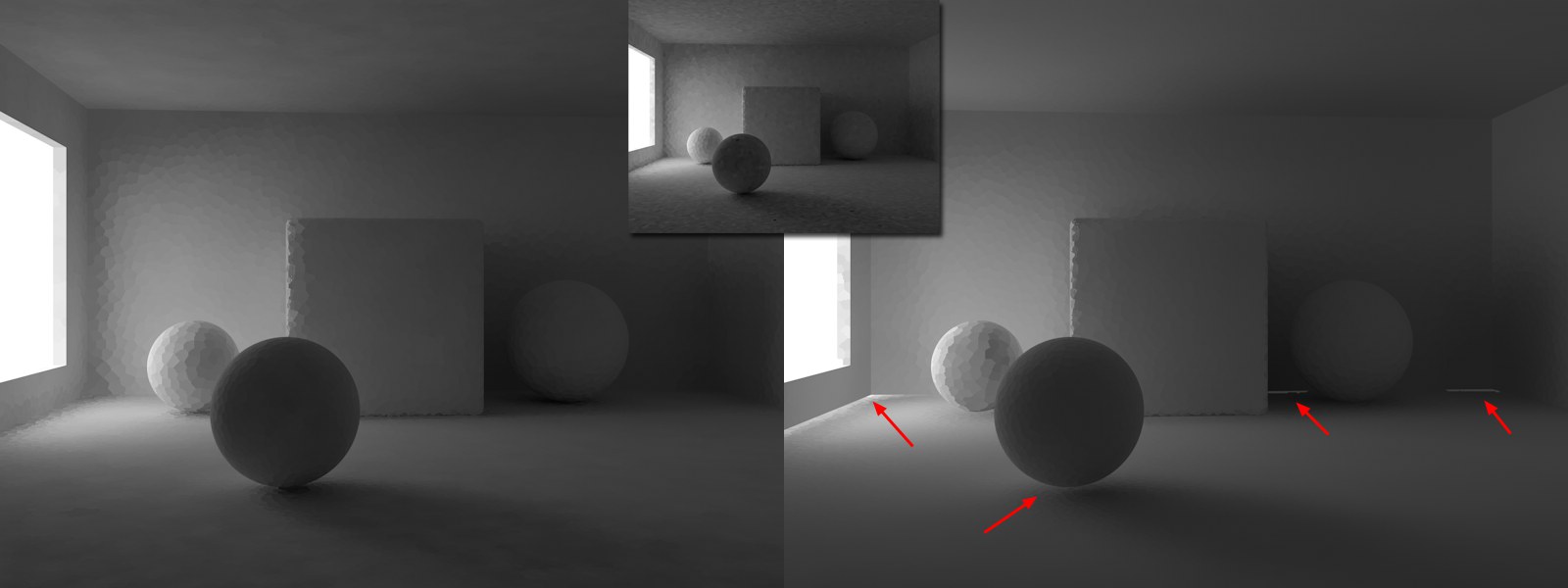 왼쪽은 작은 사전필터링 샘플 값, 오른쪽은 큰 값. 오른쪽에서는 그림자와 빛샘현상이 발생합니다.
왼쪽은 작은 사전필터링 샘플 값, 오른쪽은 큰 값. 오른쪽에서는 그림자와 빛샘현상이 발생합니다.이 설정을 사용해서 주위의 셀을 평균하여 현재 셀의 반경 크기를 정의합니다.
값을 너무 크게 하면 디테일이 없어지고 빛샘현상이 나타납니다.
보간 방법
샘플 갯수 [1..256]
사이즈 비율 [100..1600%]
 왼쪽은 사전 필터링이 된 라이트 맵이고 오른쪽은 보간이 추가되었습니다.
왼쪽은 사전 필터링이 된 라이트 맵이고 오른쪽은 보간이 추가되었습니다.설정값이 충분히 높은 경우에는 렌더링 하는 동안, 라이트 맵의 (또는 래디오시티 맵의) 셀은 실제로 보간되어 셀 구조가 해제됩니다. 이에 따라 밝기가 균일하게 퍼집니다.
사전 필터를 함께 사용하면 더 좋은 결과를 얻을 수 있습니다. 그러나 보간을 수행하려면, 그에 따라 새로운 렌더링 시간이 필요하며, 그에 따라 큰 보간에 대해서 빛샘현상이 발생하게 됩니다.
간헐적인 컬러 그라데이션(셀)의 평면 보간을 수행하려면 여러 방법이 있습니다:
- 없음: 보간이 되지 않습니다.(계산이 아주 빠릅니다.); 빛 샘 현상이 최소화되지만, GI의 1차 방식이 셀을 봅니다. 충분한 사전 필터링이 도움이 될 것입니다.
- 접근: (샘플 갯수에서 지정된) 이웃된 샘플들의 특정 숫자가 확인되고 그 색상이 평균화됩니다. 이것은 샘플 사이즈 값도 고려하고, 이것은 샘플링 밀도가 포함되는 샘플이 들어 있는 범위를 줄이는 것을 의미하기 때문에, 절대값이 아닙니다.
- 고정: 스케일값과 함께 계산하고자하는 지점 주변의 고정 고리가 확정되어, 이를 통해 샘플을 얻을 수 있습니다. 이 방식은 가장 "블러” 효과가 발생하는 결과를 얻을 수 있습니다.
이러한 효과가 어떻게 보이는지는 아래 그림에서 확인할 수 있습니다. (설명을 목적으로, 사전 필터링은 사용되지 않았습니다.):
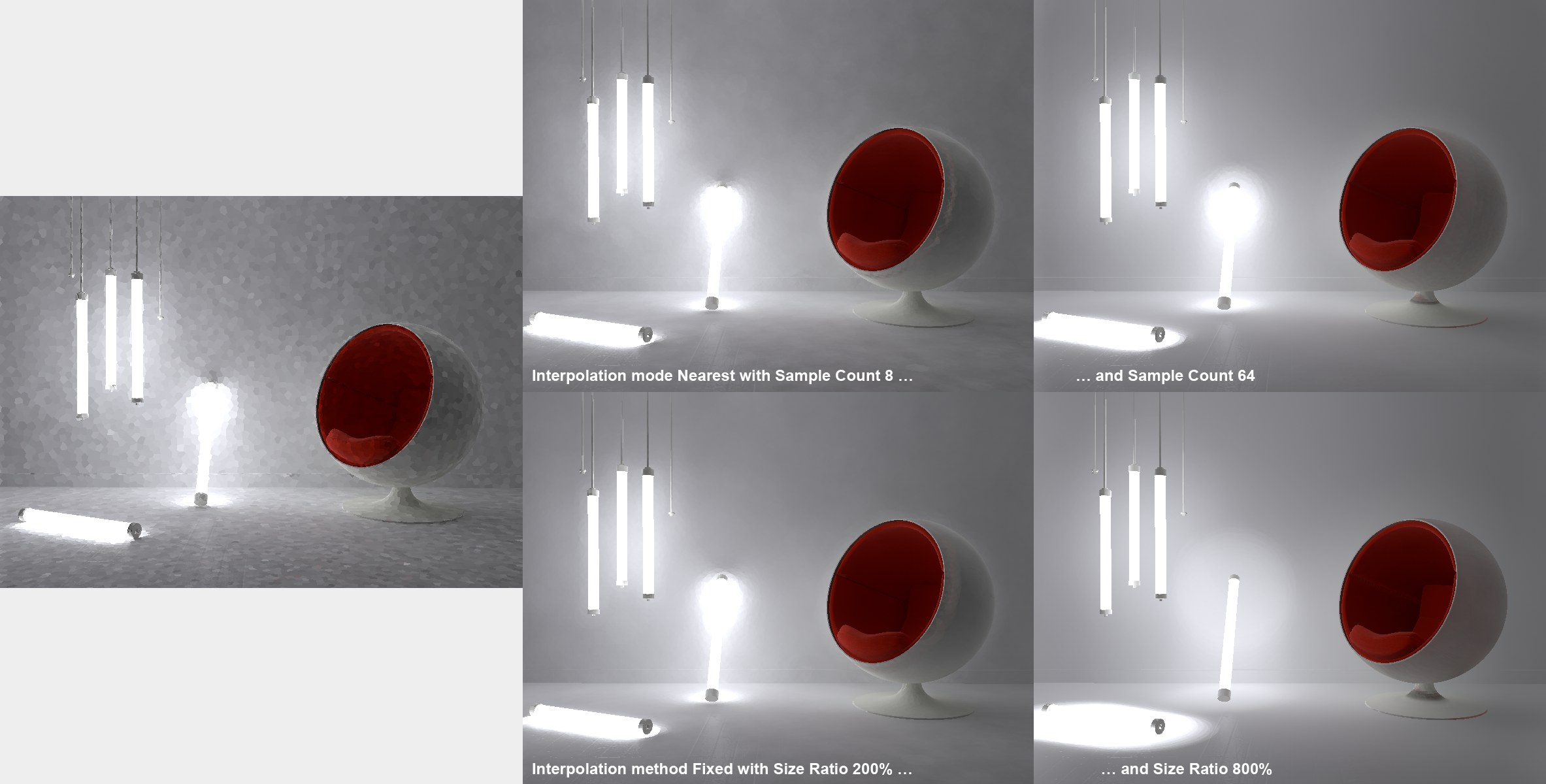 왼쪽은 보간 전의 상태, 중앙과 오른쪽은 다양한 보간 방법 및 설정을 사용한 경우.
왼쪽은 보간 전의 상태, 중앙과 오른쪽은 다양한 보간 방법 및 설정을 사용한 경우.
여기에서는 어떤 라이트 맵을 표시할지 여부를 선택합니다: 시각화가 선택된 경우, GI의 1차 방식은 계산되지 않습니다 - 2차 방식만표시되고 계산됩니다. 이전 이미지 예제는 이 방식을 사용해서 모두 렌더링되었습니다. 이것은 라이트 매핑의 미세 조정을 렌더링하기 전에 수행하는데 매우 적합합니다.
그렇지 않으면 이 모드는 (최종 렌더링 없이) 라이트 맵 캐쉬를 사전 계산을 제공합니다.
최종 렌더링은 항상 일반 모드에서 수행해야 합니다..
슬